Labākā bezmaksas un maksas Syslog Server programmatūra operētājsistēmai Windows

Syslog Server ir svarīga IT administratora arsenāla sastāvdaļa, it īpaši, ja runa ir par notikumu žurnālu pārvaldību centralizētā vietā.
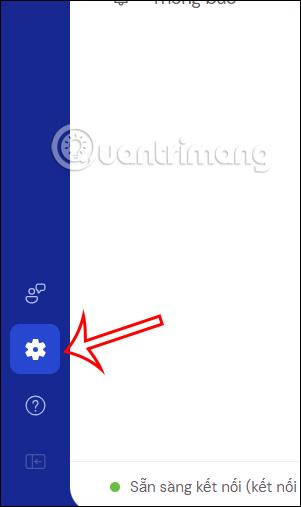
TeamViewer attālās datora vadības programmatūrai ir jābūt noteiktai drošībai, nodrošinot privātumu starp datoriem, kad tie ir savienoti viens ar otru. TeamViewer automātiska atjaunināšana arī palīdz programmatūrai izvairīties no pašreizējās versijas ievainojamībām vai kļūdām. TeamViewer atbalsta automātiskos atjauninājumus un jaunu versiju pārbaudi dažādos laika zīmogos. Tālāk esošajā rakstā tiks sniegta informācija par TeamViewer automātisku atjaunināšanu.
Kā automātiski atjaunināt TeamViewer
1. darbība:
TeamViewer saskarnē mēs noklikšķiniet uz zobrata ikonas programmatūras saskarnes kreisajā malā.
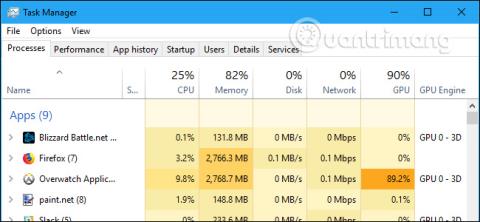
Pēc tam noklikšķiniet uz Piekļūt šīs ierīces iestatījumiem , lai mainītu dažus datora iestatījumus.

2. darbība:
Pārslēdzieties uz jauno saskarni, noklikšķiniet uz Papildu iestatījumi .
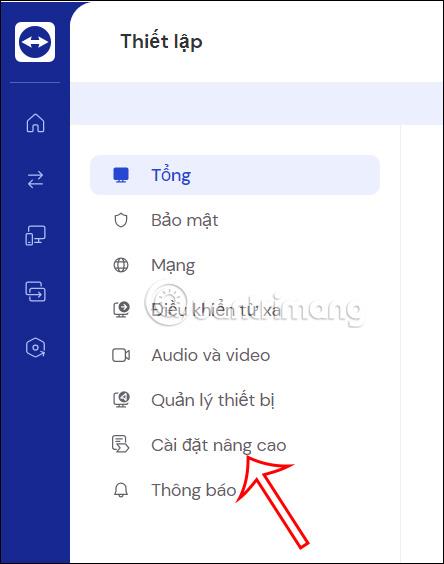
Turpiniet noklikšķināt uz Atvērt papildu iestatījumus , lai piekļūtu citiem ierīces iestatījumiem.
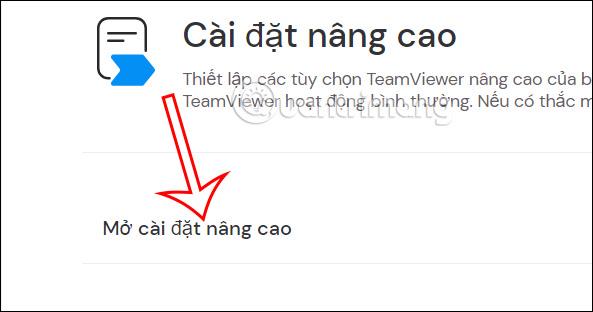
3. darbība:
Šajā saskarnē jūs redzēsit jaunu versiju automātisku instalēšanu . Šeit jūs atlasāt Visi atjauninājumi, lai iespējotu automātiskos TeamViewer atjauninājumus, kad ir pieejama jauna versija.
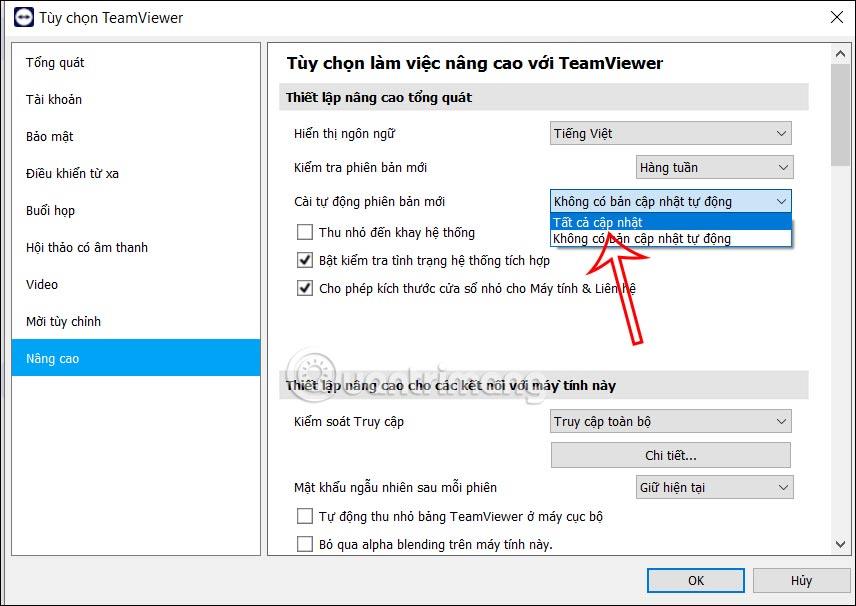
4. darbība:
Nākamajā iestatījumā Pārbaudīt jauno versiju mēs izvēlamies laiku, lai pārbaudītu TeamViewer programmatūras atjauninājumus pēc dienas, nedēļas, mēneša vai nekad nepārbaudītu TeamViewer atjauninājumus.
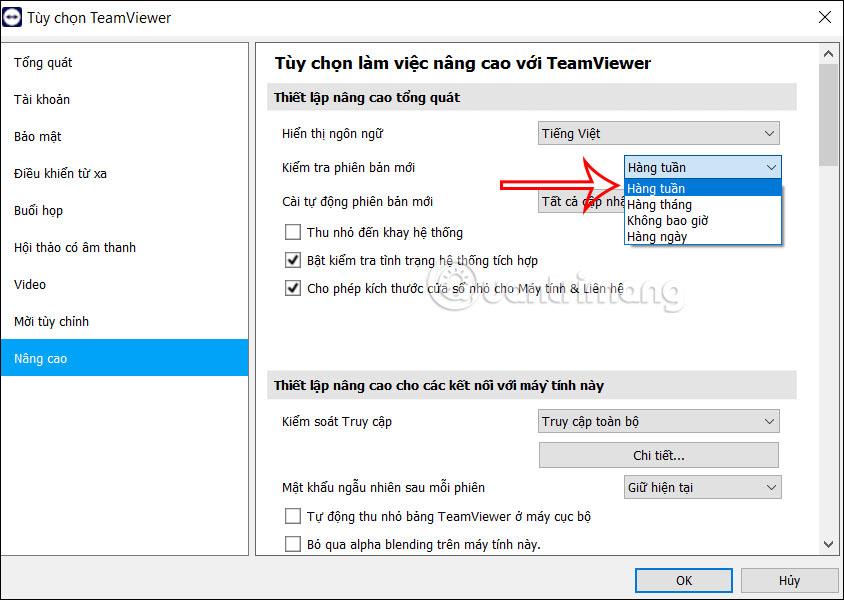
Atkarībā no tā, vai vēlaties pārbaudīt TeamViewer atjauninājumus vai nē, varat izvēlēties šo iestatījumu, kā vēlaties. Kad ir iespējots automātiskais TeamViewer atjaunināšanas režīms, ja ir pieejama jauna programmatūras versija, jūs saņemsit paziņojumu un atjaunināšanas process tiks veikts.
Syslog Server ir svarīga IT administratora arsenāla sastāvdaļa, it īpaši, ja runa ir par notikumu žurnālu pārvaldību centralizētā vietā.
Kļūda 524: iestājās taimauts ir Cloudflare specifisks HTTP statusa kods, kas norāda, ka savienojums ar serveri tika slēgts taimauta dēļ.
Kļūdas kods 0x80070570 ir izplatīts kļūdas ziņojums datoros, klēpjdatoros un planšetdatoros, kuros darbojas operētājsistēma Windows 10. Tomēr tas tiek parādīts arī datoros, kuros darbojas operētājsistēma Windows 8.1, Windows 8, Windows 7 vai vecāka versija.
Nāves zilā ekrāna kļūda BSOD PAGE_FAULT_IN_NONPAGED_AREA vai STOP 0x00000050 ir kļūda, kas bieži rodas pēc aparatūras ierīces draivera instalēšanas vai pēc jaunas programmatūras instalēšanas vai atjaunināšanas, un dažos gadījumos kļūdas cēlonis ir bojāts NTFS nodalījums.
Video plānotāja iekšējā kļūda ir arī nāvējoša zilā ekrāna kļūda. Šī kļūda bieži rodas operētājsistēmās Windows 10 un Windows 8.1. Šajā rakstā ir parādīti daži veidi, kā novērst šo kļūdu.
Lai paātrinātu Windows 10 sāknēšanu un samazinātu sāknēšanas laiku, tālāk ir norādītas darbības, kas jāveic, lai noņemtu Epic no Windows startēšanas un neļautu Epic Launcher palaist operētājsistēmā Windows 10.
Failus nevajadzētu saglabāt darbvirsmā. Ir labāki veidi, kā saglabāt datora failus un uzturēt kārtīgu darbvirsmu. Nākamajā rakstā tiks parādītas efektīvākas vietas, kur saglabāt failus operētājsistēmā Windows 10.
Lai kāds būtu iemesls, dažreiz jums būs jāpielāgo ekrāna spilgtums, lai tas atbilstu dažādiem apgaismojuma apstākļiem un mērķiem. Ja jums ir nepieciešams novērot attēla detaļas vai skatīties filmu, jums jāpalielina spilgtums. Un otrādi, iespējams, vēlēsities arī samazināt spilgtumu, lai aizsargātu klēpjdatora akumulatoru.
Vai jūsu dators nejauši pamostas un tiek parādīts logs ar uzrakstu “Pārbauda atjauninājumus”? Parasti tas ir saistīts ar programmu MoUSOCoreWorker.exe — Microsoft uzdevumu, kas palīdz koordinēt Windows atjauninājumu instalēšanu.
Šajā rakstā ir paskaidrots, kā izmantot PuTTY termināļa logu operētājsistēmā Windows, kā konfigurēt PuTTY, kā izveidot un saglabāt konfigurācijas un kuras konfigurācijas opcijas mainīt.








